Jag startade min första blogg 2006. Det enda beslutet förändrade allt – det öppnade dörrar och ledde mig så småningom till att skapa WPBeginner, nu världens största gratis WordPress-resurswebbplats.
Jag är Syed Balkhi, och genom åren har jag byggt flera framgångsrika bloggar – varav några nu genererar en sjusiffrig inkomst. Bloggande har helt förändrat mitt liv, och jag tror att det kan göra detsamma för dig.
Om du funderar på att starta en blogg behöver du inte lista ut det på egen hand. I den här guiden kommer jag att berätta exakt vilken process jag använder när jag startar en ny blogg. Jag kommer att guida dig genom allt, ett steg i taget.
Du får också personliga tips som jag har lärt mig från år av verklig bloggerfarenhet – den typen av råd jag önskar att någon hade gett mig när jag precis började.
Oavsett om du vill blogga som ett kreativt utlopp, en sidoinkomst eller ett företag, är den här guiden din utgångspunkt – och du börjar med erfarenheten av en framgångsrik bloggare vid din sida.
Låt oss få din blogg online – och ta det första steget tillsammans.

Är du lite nervös över att starta din första blogg? Jag lovar att processen är lätt att följa, oavsett om du är 20 eller 60 år gammal. Men om du behöver extra vägledning, kommer mitt experteam att hjälpa dig att sätta upp din blogg gratis. → Klicka här för att få din gratis WordPress-blogginställning! ←
Vad är en blogg (och varför du bör starta en idag)
Innan vi går igenom stegen vill jag ta en stund att prata om vad en blogg egentligen är – och varför det att starta en kan vara det bästa beslut du tar i år.
En blogg är en typ av webbplats där du regelbundet publicerar innehåll, vanligtvis i form av artiklar eller uppdateringar. Du kan använda den för att dela dina tankar, lära ut något, berätta historier, recensera produkter eller till och med driva ett företag.
När jag lanserade min första blogg 2006 insåg jag inte helt vilken inverkan den skulle ha.
Det började som ett sätt att dela med mig av det jag lärde mig, och med tiden öppnade det dörrar jag aldrig förväntade mig – inklusive att göra bloggandet till en heltidssysselsättning.
Det är det fina med att blogga. Det handlar inte bara om att skriva. Det är ett sätt att knyta an till människor, bygga något eget och skapa verkliga möjligheter.
Oavsett om du vill blogga som ett kreativt utlopp, öka en sidoinkomst eller bygga en seriös online-närvaro – allt börjar på samma sätt.
Du publicerar ditt första inlägg. Du fortsätter. Och lite i taget blir din blogg till något kraftfullt. 📈
I stegen som följer kommer jag att visa dig exakt hur jag skulle starta en blogg idag – med samma process som jag har följt för att lansera flera framgångsrika bloggar. Du kommer att få mina personliga tips, verktyg och lärdomar vid varje steg.
Och det bästa av allt? Du behöver inte vara en teknisk expert eller en professionell skribent för att komma igång. Allt du behöver är ett ämne du bryr dig om och viljan att börja.
- Steg 1: Välj rätt bloggnisch
- Steg 2: Komma igång med din blogg
- Steg 3. Installera WordPress bloggprogramvara
- Steg 4: Anpassa din blogg
- Steg 5: Skriva ditt första blogginlägg ✍️
- Steg 6: Lägga till viktiga plugins 🔌
- Step 7: Growing Your Blog Audience
- Step 8: Making Money From Your Blog 💰
- Steg 9: Bemästra WordPress
- Bonustips: Utforska resurser för nischbloggning
- Vanliga frågor om bloggande (FAQ)
- Videohandledning
- Slutliga tankar
Redo? Låt oss börja.
Steg 1: Välj rätt bloggnisch
Ett av de första besluten du kommer att fatta är att välja din bloggnisch – det huvudsakliga bloggämne du kommer att skriva om.
Jag får hela tiden frågan: ”Vad ska jag blogga om?” Mitt svar är enkelt: börja med något du bryr dig om. Om du brinner för det kommer du att njuta av processen mycket mer – och dina läsare kommer också att känna det.
När jag startade WPBeginner fokuserade jag på WordPress. Jag älskade att hjälpa folk att lära sig det, och det gav min blogg en tydlig riktning. Den passionen var det som höll mig igång – även när det inte var lätt.
Din nisch kan vara en hobby, en färdighet du har lärt dig, eller till och med något du vill lära dig mer om. Du behöver inte känna att du måste vara expert – var bara villig att dela med dig av det du vet och fortsätt att lära dig längs vägen.
Om du är osäker på vad du ska välja, fråga dig själv:
- Vilka ämnen tycker jag om att läsa eller prata om?
- Vilka erfarenheter eller färdigheter skulle jag kunna dela med andra?
- Är detta något jag kan skriva om regelbundet utan att bli uttråkad?
- Kan detta ämne växa till en affärsverksamhet eller attrahera en publik?
Oroa dig inte för att välja den "perfekta" nischen från dag ett. Det viktigaste är att börja med något som engagerar dig. Du kan alltid förfina det allt eftersom din blogg växer.
💡 Bonustips: Mitt team har satt ihop en lista över populära bloggnischer som tjänar pengar. Om du behöver inspiration är det en utmärkt plats att utforska idéer.
Steg 2: Komma igång med din blogg
Jag har sett många användare som startar sin första blogg med en gratis plattform. Det känns som det enklaste alternativet för stunden, men det dröjer inte länge innan de stöter på begränsningarna.
Du kunde inte anpassa designen, lägga till funktioner eller ens helt äga ditt innehåll.
Det är där WordPress kommer in.
WordPress gav mig full kontroll. Jag kunde växa min webbplats, tjäna pengar på den precis som jag ville och bygga en riktig verksamhet.
Det är samma plattform som jag använde för att skapa WPBeginner, och det är vad jag rekommenderar till alla som vill starta en blogg på rätt sätt. För mer information, ta en titt på min fullständiga recension av WordPress.org.
Här är varför jag rekommenderar att starta din blogg med WordPress.org:
- Det är gratis och öppen källkod
- Du behöver inga kodningskunskaper
- Du äger ditt innehåll och din webbplats helt
- Du kan tjäna pengar på den hur du vill
För att komma igång med WordPress.org behöver du bara tre saker:
- Ett domännamn – Detta är din blogs namn (som wpbeginner.com).
- Webbhotell – Det är här dina bloggfiler lagras.
- 30 minuter av din tid – Det är allt som krävs för att starta din blogg idag.
Ett domännamn kostar vanligtvis 14,99 USD/år, och hosting börjar runt 7,99 USD/månad. Det kan bli dyrt – särskilt när du precis har börjat.
Därför rekommenderar jag Bluehost – ett hostingföretag som jag personligen använder och litar på.
Bluehost har arbetat med WordPress sedan 2005 och hostar miljontals webbplatser. Med Bluehost får du:
- Prisvärd hosting med ett gratis domännamn
- Snabba servrar och generöst lagringsutrymme
- Kundsupport dygnet runt från WordPress-experter
- Upp till 70% rabatt med min Bluehost-kupong
För mer information, kolla in min fullständiga Bluehost-recension.
Om du följer den här guiden och inte kan få din blogg online inom 30 minuter, kommer mitt team att sätta upp den åt dig gratis. Kontakta oss bara via vår kostnadsfria blogguppsättningstjänst.
ℹ️ OBS: Om du registrerar dig med min remisslänk kommer jag att tjäna en liten provision utan extra kostnad för dig. Faktum är att du kommer att spara pengar och få en gratis domän som en del av affären.
För att komma igång, öppna Bluehost i en ny flik och klicka på den gula knappen 'Get Started Now'.

Sedan behöver du välja den hostingplan du vill ha. Starter och Business är de mest populära alternativen.
Därefter väljer du ditt domännamn.

Efter att ha valt ett domännamn kommer du att tas till kassasidan. Härifrån kan du granska din orderöversikt och slutföra ditt paket.
Jag rekommenderar att välja 3-åriga planen för bästa värde.
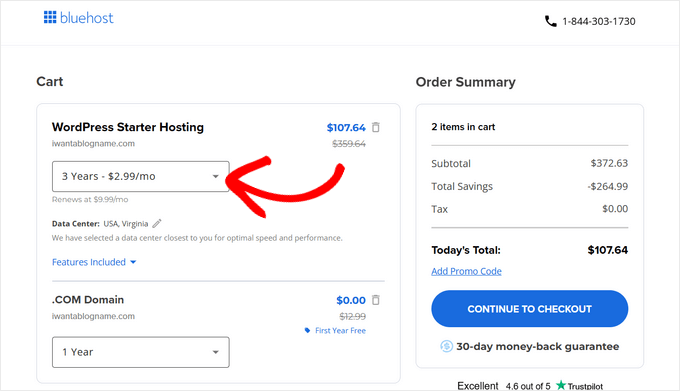
Klicka sedan på ‘Fortsätt till kassan’ och fyll i dina kontouppgifter samt ange dina betalningsuppgifter.
När ditt köp är slutfört kommer Bluehost att skicka dina inloggningsuppgifter via e-post. Du kommer att använda dessa för att komma åt din hostingkontrollpanel (kallad cPanel), där du hanterar din webbplats och installerar WordPress.
Steg 3. Installera WordPress bloggprogramvara
När du registrerar dig hos Bluehost med hjälp av min länk, kommer de automatiskt att installera WordPress åt dig så att du omedelbart kan börja bygga din blogg.
Logga helt enkelt in på ditt Bluehost-konto och klicka sedan på knappen 'Redigera webbplats' för att komma igång.

Du kan också logga in på WordPress genom att gå till yoursite.com/wp-admin/ direkt från din webbläsare.
Om du använder en annan WordPress-blogg värdtjänst, som till exempel SiteGround, Hostinger, DreamHost, eller andra, kan du se min guide om hur du installerar WordPress för steg-för-steg-instruktioner för dessa leverantörer.
Med det sagt har jag märkt att de flesta av ovanstående bloggplattformar nu automatiskt installerar WordPress för att hjälpa icke-tekniska användare att kickstarta sin bloggresa.
När WordPress är installerat är du redo att skapa dina bloggsidor, anpassa din blogs design och börja blogga.
Steg 4: Anpassa din blogg
När jag startade min första blogg, spenderade jag timmar på att försöka få den att se perfekt ut. Jag var inte den bästa designern, så jag experimenterade med olika teman, färger och layouter.
Det kändes överväldigande till en början, men jag insåg snabbt att enkelhet var nyckeln till en bra bloggdesign.
Din blogs design är som ansiktet på din webbplats. Det är det första besökarna lägger märke till och sätter tonen för deras upplevelse. WordPress gör det enkelt att skapa en professionell design utan att behöva kodningskunskaper.
WordPress-teman styr hur din blogg ser ut. När du först installerar WordPress kommer din blogg att se enkel ut så här:

Oroa dig inte om det inte är vad du föreställde dig. WordPress erbjuder tusentals gratis och premiumteman för att helt omvandla din blogs utseende.
För att komma igång, gå till din WordPress-instrumentpanel och klicka på Utseende » Teman. Klicka sedan på knappen 'Lägg till nytt tema'.

Du hittar över 7 000 gratis teman i WordPress.org-katalogen. Du kan filtrera dem efter populära, senaste eller specifika funktioner.
Håll muspekaren över ett tema för att se en förhandsgranskning, som visar hur det kan se ut på din webbplats.

Kom ihåg att förhandsgranskningen inte blir perfekt förrän du anpassar den senare.
När du hittar ett tema du gillar klickar du bara på 'Installera'. När det är installerat klickar du på 'Aktivera' för att göra det live på din webbplats.

Tidigt i min bloggresa insåg jag att mindre är mer när det gäller design. En ren, enkel blogg ser inte bara bättre ut, utan gör det också lättare för läsare att hitta det de letar efter.
När ditt tema är aktivt kan du gå till Utseende » Anpassa för att justera färger, teckensnitt och layouter. Du kan till och med lägga till din logotyp för att göra din blogg unik.
Om du använder ett blocktema hittar du redigeraren under Utseende » Redigerare.

För ännu mer kontroll rekommenderar jag att använda en sidbyggare som SeedProd eller Divi.
Jag har SeedProd på många av mina företagswebbplatser och bloggar. Du kan läsa mer om det i min detaljerade SeedProd-recension.
Dessa verktyg kallas sidbyggare och erbjuder intuitiva dra-och-släpp-gränssnitt för att skapa anpassade designer. Du kan skapa anpassade rubriker, sidfötter och layouter utan att skriva någon kod.

Om du är osäker på var du ska börja, kolla in min guide om att välja det perfekta WordPress-temat. Håll din design ren och användarvänlig, så kommer du att få en bra start.
När din design känns rätt är du redo att börja skapa innehåll!
Steg 5: Skriva ditt första blogginlägg ✍️
När jag skrev mitt första blogginlägg hade jag ingen aning om hur stor inverkan det skulle ha. Jag lade timmar på att skriva om det och försökte göra det perfekt.
När jag ser tillbaka önskar jag att jag bara hade fokuserat på att få det publicerat. Det viktigaste steget är att börja, och WordPress gör det enkelt att göra just det.
För att skriva ditt första inlägg, gå till din WordPress-instrumentpanel och klicka på Inlägg » Lägg till nytt. Detta öppnar redigeraren där du kan börja skriva ditt innehåll.

WordPress använder en blockbaserad redigerare som låter dig skapa vackra layouter för dina inlägg. Den är enkel att använda och otroligt flexibel.
Kolla in denna kompletta handledning för WordPress blockredigerare om du behöver hjälp med att bekanta dig med redigeraren.
När du har skrivit ditt inlägg klickar du på knappen 'Publicera' i det övre högra hörnet. Det är allt – ditt blogginlägg är live!

När du skriver kommer du att märka sektioner som Kategorier och Taggar på inläggsskärmen. Dessa hjälper dig att organisera ditt innehåll. Jag rekommenderar att du läser vår guide om skillnaden mellan kategorier och taggar för att använda dem effektivt.
För att få ut mesta möjliga av WordPress funktioner, kolla in vår detaljerade guide om att lägga till ett nytt inlägg. Den täcker allt från att bädda in videor till att lägga till rubriker, punktlistor och call-to-action-knappar.
Om du kämpar med idéer för ditt första inlägg, oroa dig inte. Många nya bloggare, inklusive jag själv, står inför denna utmaning. Här är några användbara resurser:
- Gratis idégenerator för blogginlägg-verktyg från WPBeginner
- 130+ blogginläggsidéer som dina läsare kommer att älska
- 50 typer av bloggämnen som bevisligen fungerar
- Hur man skriver ett bra blogginlägg (struktur + exempel)
- Hur man skapar en effektiv innehållsplan i WordPress
Jag använder också sökordsanalys för att hitta ännu fler bloggidéer. Det hjälper ditt innehåll att rankas högre i sökmotorer och attrahera fler läsare. Jag har skrivit en steg-för-steg-guide om hur man gör sökordsanalys med samma metoder som jag använder för WPBeginner.
Mitt råd? Sikta inte på perfektion med ditt första inlägg. Börja bara skriva och publicera. Ju snabbare du börjar, desto snabbare lär du dig och växer som bloggare.
Steg 6: Lägga till viktiga plugins 🔌
När jag först började blogga ville jag att min sajt skulle göra mer än att bara publicera inlägg. Jag ville ha kontaktformulär, e-postlistor och andra funktioner som hjälpte mig att växa min publik.
Det är där plugins kommer in. De är som appar för din WordPress-webbplats. De låter dig lägga till kraftfulla funktioner på din webbplats utan att behöva några tekniska färdigheter.
Idag finns det över 59 000 gratis plugins tillgängliga i WordPress-katalogen, så det finns en plugin för nästan allt du kan tänka dig. För mer information, se den här artikeln om WordPress-plugins och hur de fungerar.
Om du är ny på plugins, oroa dig inte. Mitt team har skapat en steg-för-steg-guide om hur man installerar ett WordPress-plugin.
Nu ska vi titta på några viktiga plugins som varje blogg bör ha. Jag kommer att dela mina personliga rekommendationer baserat på vad som har fungerat bäst för mig och min publik.
När jag först började blogga insåg jag snabbt att jag behövde ett kontaktformulär så att användare kunde skicka mig frågor, feedback eller kontakta mig angående affärsmöjligheter. Efter att ha provat flera plugins för kontaktformulär, fastnade jag för WPForms.
Varför jag rekommenderar WPForms
- Nybörjarvänlig med en dra-och-släpp-byggare
- Färdiga mallar för att spara tid
- Flexibla funktioner som växer med din blogg
För en detaljerad genomgång av alla dess funktioner, kolla in min detaljerade WPForms-recension.
Prissättning: Gratis Lite-version | Betald version från 49,50 USD / år
Att förstå din publik och spåra din bloggtrafik är viktigt. Jag använder MonsterInsights, det främsta Google Analytics-pluginet för WordPress, för att övervaka trafik och förbättra mitt blogginnehåll.
Varför jag rekommenderar MonsterInsights
- Nybörjarvänlig och enkel att installera
- Visar detaljerad analys i din WordPress-instrumentpanel
- Spårar avancerade mätvärden som e-handelsprestanda och formulärinlämningar
För en fullständig genomgång av dess funktioner, kolla in min detaljerade MonsterInsights-recension.
Prissättning: Gratis Lite-version | Betald version börjar från 99,60 USD / år.
SEO hjälper till att driva trafik till din webbplats från sökmotorer. Jag använder All in One SEO på alla mina bloggar. Det är den mest kraftfulla SEO-verktygslådan för WordPress på marknaden. Den är enkel att använda, och du behöver inte vara en SEO-expert för att använda den.
Varför jag rekommenderar All in One SEO
- Nybörjarvänlig installationsguide som förenklar SEO
- Verktyg för webbplatskartor, schema-markup och förhandsgranskningar för sociala medier
- Inbyggda funktioner för att optimera metatitlar och beskrivningar
För en fullständig genomgång av dess funktioner, kolla in min detaljerade recension av All in One SEO.
Prissättning: Gratis Lite-version | Betald version börjar på 49,60 USD / år.
En av de viktigaste lärdomarna jag har lärt mig är att alltid ha en säkerhetskopia av min webbplats. Oavsett om du migrerar till en ny värd eller återhämtar dig från ett problem, är säkerhetskopior livräddare. Därför rekommenderar jag Duplicator, ett kraftfullt WordPress-plugin för säkerhetskopiering/migrering.
Varför jag rekommenderar Duplicator
- Enkla säkerhetskopior för att skydda din webbplats
- Förenklar att flytta din sajt till en ny värd eller domän
- Skapar kompletta webbplatsarkiv, inklusive filer och databas
För en detaljerad genomgång av dess funktioner, kolla in min detaljerade Duplicator-recension.
Prissättning: Gratis Lite-version | Betald version börjar från 49,50 USD/år.
Fler WordPress-plugins och anpassningar
Under åren har jag upptäckt och använt otaliga WordPress-plugins och verktyg. Nu har jag en beprövad och pålitlig uppsättning verktyg som jag använder på mina bloggar.
Här är några av de verktyg jag använder och som är ett måste:
- Säkerhet – Cloudflare har en gratis plan som lägger till ett extra skyddslager för din blogg. Jag rekommenderar också att följa vår guide för WordPress-säkerhet för att säkra din webbplats.
- Prestanda – Hastighet är viktigt för både användare och sökmotorer. Jag rekommenderar WP Rocket (premium) eller WP Super Cache (gratis) för att göra din webbplats snabbare. Mitt team har förberett en komplett guide till WordPress-hastighet med steg-för-steg-instruktioner.
- Design & Anpassning – Vill du bygga anpassade sidor utan att skriva kod? Jag använder SeedProd och Thrive Architect för att designa landningssidor, anpassade startsidor och mer.
- Trafik & Prenumeranter – Push-notiser från PushEngage är ett av mina favoritverktyg för att öka trafiken. Det är nu en av våra topp 5 trafik källor på WPBeginner. Följ vår guide om att lägga till push-notiser.
- E-postmarknadsföring – Att bygga en e-postlista är en av de smartaste sakerna du kan göra. Jag rekommenderar Constant Contact för e-postmarknadsföring. För att växa din lista kan du använda OptinMonster för att skapa högkonverterande popups och formulär.
Är du fortfarande osäker på vilket plugin du ska använda? Besök WPBeginners Lösningscenter, där mitt team och jag har sammanställt de bästa plugins och verktygen baserat på års erfarenhet.
Om du är nyfiken på alla plugins och verktyg jag använder för att driva WPBeginner, kolla in min kompletta WordPress-verktygslåda. Den listar alla verktyg som har hjälpt mig att utveckla WPBeginner till den resurs det är idag.
För ännu fler rekommendationer, se mitt experttips på måste-ha WordPress-plugins. Dessa verktyg kommer att göra din blogg kraftfullare och enklare att hantera.
Steg 7: Växa din bloggs publik
En av de mest givande delarna av att blogga är att bygga en lojal publik som återkommer för mer.
När jag startade WPBeginner var det inte lätt att få trafik. Med tiden upptäckte jag strategier och verktyg som gjorde stor skillnad.
Här är hur du kan öka din bloggpublik med samma metoder som vi använder på WPBeginner.
1. Bemästra SEO
Sökmotoroptimering (SEO) är det bästa sättet att få gratis trafik från sökmotorer som Google.
När jag började blev inlärning av SEO snabbt ett av de mest effektiva sätten att växa mina bloggar. Sedan dess har dock SEO blivit lite mer komplicerat.
Sökmotorer använder nu komplexa algoritmer för att bestämma vad de ska visa i toppresultaten. Otaliga webbplatser tävlar med varandra om dessa premiumplatser.
För att hantera detta använder jag All in One SEO för WordPress. Det är den mest kraftfulla SEO-verktygslådan för WordPress och jag använder den på alla mina webbplatser.
Relaterat: Se varför jag bytte från Yoast till All in One SEO (Case study).
Installera och aktivera helt enkelt pluginet All in One SEO for WordPress, så visas en snabb installationsguide. Du kan följa instruktionerna på skärmen, så ställs allt annat in åt dig.

Den erbjuder kraftfulla funktioner som SEO-metabeskrivningar, konfigurerbara XML-webbplatskartor, fullt stöd för schema-markup, integration med Google Search Console och mer.
Det jag älskar mest med det är att det gör alla dessa tekniska SEO-saker enkla och begripliga. Du behöver inte vara en SEO-specialist för att använda någon av dessa funktioner.
Om du är nybörjare på SEO, rekommenderar jag starkt att du tittar på min kompletta guide till WordPress SEO, där jag steg för steg har visat den SEO-inställning som jag använder på alla mina bloggar.
2. Bygg en e-postlista
Om du frågar mig om det enda misstag jag ångrar när jag startade mina bloggar, skulle jag säga att inte bygga en e-postlista direkt.
Vid den tiden fungerade SEO underverk för mina bloggar, men det fanns ett problem. Användare som hittade min blogg från sökmotorer kunde bara lämna, och jag hade inget sätt att nå dem.
Det var här jag upptäckte att jag behövde börja bygga en e-postlista. Det har varit det bästa beslutet för framgången för många av mina företag, inklusive WPBeginner.

Det lät mig koppla upp mig direkt med läsare och få dem att komma tillbaka till bloggen. Om du menar allvar med att växa din publik måste du börja bygga din lista idag.
För att komma igång måste du registrera dig för en e-postmarknadsföringstjänst. Dessa företag specialiserar sig på att skicka massutskick utan att utlösa skräppostfilter.
Jag använder Drip på WPBeginner. Det erbjuder många kraftfulla funktioner för att segmentera min publik och personalisera mina e-postmeddelanden. Dessutom fungerar det bra med andra tillväxtmarknadsföringsverktyg som jag använder.
Relaterat: Se varför jag bytte från MailChimp till Drip (Case Study).
Med det sagt kan det vara lite för avancerat för nybörjare, så du kanske föredrar att använda Constant Contact istället.
Och, när vi ändå pratar om tillväxtmarknadsföring – du kan inte bara lägga till ett ensamt formulär för e-postregistrering i sidofältet på din blogg och hoppas att användare registrerar sig. Du måste vara smart och erbjuda dina bloggläsare gott om alternativ för att ansluta sig till din e-postlista.
Det enklaste sättet att göra detta är att använda OptinMonster. Det är den bästa programvaran för leadgenerering på marknaden och erbjuder kraftfulla verktyg för att konvertera bloggbesökare till prenumeranter.

Det låter dig skapa vackra popups, slide-in-formulär, nedräkningstimer och mer för att uppmuntra användare att ansluta sig till din e-postlista.
Jag har skrivit om alla beprövade metoder jag använder på WPBeginner för att växa vår e-postlista, så du kan helt enkelt använda min strategi.
3. Använd push-notiser
En annan teknik jag använder för att marknadsföra mina bloggar är ‘Push Notifications’. Dessa är anpassade meddelanden som du kan skicka som aviseringar till användares webbläsare på mobila och stationära enheter.

Push-notiser är ett utmärkt sätt att återengagera besökare efter att de har lämnat din webbplats.
För att komma igång behöver du registrera dig för en push-notistjänst. För WPBeginner använder jag PushEngage, och det är nu en av våra främsta trafikkanaler.
PushEngage är superenkelt att installera och kommer med kraftfulla funktioner som automatiserade aviseringar, personliga meddelanden, återhämtning av övergivna kundvagnar och anpassade optin-formulär.
För mer detaljer, se min kompletta PushEngage-recension.
Mitt team har också satt ihop en steg-för-steg-handledning om hur man lägger till push-notiser i WordPress som du kan följa.
4. Utnyttja sociala medier för att bygga gemenskap
Sociala medieplattformar är en viktig källa till trafik och ett enkelt sätt att marknadsföra din nya blogg.
Till skillnad från sökmotorer kräver dock sociala medieplattformar att man lägger tid på att bygga engagemang och räckvidd.
Lyckligtvis finns det verktyg som Buffer som automatiskt kommer att posta schemalagt innehåll till dina sociala medieprofiler, vilket sparar dig tid och ansträngning. Dessutom har de en gratis plan för att komma igång.
Men sociala medieplattformar är en tvåvägsgata. Medan du vill locka användare till din blogg, vill du också öka dina följare på dessa plattformar.
Ett sätt att uppnå detta är att använda Smash Balloon. Det är det mest kraftfulla pluginet för sociala medier för WordPress och låter dig enkelt bädda in flöden från sociala medier på din webbplats.

Smash Balloon fungerar med Facebook, Instagram, X (tidigare Twitter), YouTube och TikTok. Det har också ett tillägg för recensionsflöden, som låter dig visa recensioner från Google, Yelp, Facebook och mer.
Dessa strategier har varit de största källorna till trafik på mina bloggar. Men när du arbetar med din blogg kommer du att hitta andra sätt att marknadsföra och växa den. För fler tips rekommenderar jag vår guide om hur du ökar din bloggtrafik.
En lärdom som jag har lärt mig genom åren är att tillväxt tar tid och konsekvens, så jag uppmuntrar dig att alltid fortsätta experimentera och lära dig.
Steg 8: Tjäna pengar på din blogg 💰
Oavsett om du skapar en blogg för att generera passiv inkomst eller bara som en hobby, hjälper monetarisering dig att göra den hållbar i längden.
Många bloggar som började som en hobby är nu sexsiffriga företag, som Huffington Post, TechCrunch, Mashable och många fler.
På WPBeginner använder jag flera intäktsmodeller för att göra bloggen hållbar och utveckla den till sin fulla potential.
Här är de bästa sätten att tjäna pengar på din blogg baserat på strategier som jag personligen har använt och rekommenderar.
1. Google AdSense
Ett av de enklaste sätten att tjäna pengar på din blogg är genom att visa annonser. Jag minns att jag lade till Google AdSense till en av mina tidiga bloggar, och det blev en enkel passiv inkomstkälla.
AdSense fungerar som en mellanhand och kopplar dig samman med annonsörer som bjuder på nyckelord relaterade till ditt innehåll.

Om du vill prova AdSense, så har mitt team en steg-för-steg-guide om hur man lägger till Google AdSense på WordPress.
2. Affiliate-marknadsföring
Du kommer att märka en upplysning på WPBeginner-artiklar att vi tjänar en provision när du klickar på en länk. Detta kallas affiliate-marknadsföring, och det är en stor inkomstkälla för många bloggar.
Det innebär att rekommendera produkter eller tjänster till dina läsare, och du tjänar en provision när de gör ett köp.
När jag startade WPBeginner fokuserade jag på att marknadsföra verktyg som jag personligen använde och litade på, vilket gjorde en enorm skillnad för att bygga trovärdighet.
För att komma igång rekommenderar jag att använda verktyg som Pretty Links eller ThirstyAffiliates för att hantera dina affiliatelänkar.

För detaljerade instruktioner kan du se vår guide om affiliate marketing för nybörjare.
3. Sälj produkter eller tjänster
Att sälja produkter eller tjänster är ett annat effektivt sätt att tjäna pengar. Oavsett om det är fysiska produkter, digitala nedladdningar eller konsulttjänster, kan du använda din blogg för att bygga en affärsverksamhet.
För många av mina företag använder jag Easy Digital Downloads för att sälja digitala produkter och WooCommerce för fysiska produkter.

Om du är intresserad, kolla in mitt teams guider om att starta en onlinebutik och sälja digitala nedladdningar.
4. Sälj onlinekurser och prenumerationer
Ett annat populärt sätt att tjäna pengar på en blogg är att sälja premium-innehåll eller erbjuda onlinekurser.
Du kan placera en del av ditt innehåll bakom en betalvägg för betalande prenumeranter. Detta gör att du kan bygga en gemenskap samtidigt som du genererar pålitliga återkommande intäkter för din blogg.
Alternativt kan du erbjuda onlinekurser mot en avgift eller prenumeration.
Det enklaste sättet att göra detta är med MemberPress. Det låter dig enkelt begränsa innehåll, skapa prenumerationer och sälja onlinekurser.

Jag använder MemberPress på WPBeginners WordPress-videokurser-webbplats. Jag har funnit det otroligt enkelt att skapa kurser, lektioner och quiz, samt hantera prenumerationer.
För mer information, se min fullständiga MemberPress-recension.
Dessa strategier har hjälpt mig att förvandla mina bloggar till blomstrande företag.
Om du vill utforska ännu fler sätt att tjäna pengar på din blogg, läs då denna detaljerade guide om sätt att tjäna pengar från din blogg. Kom ihåg, det finns inga genvägar – hårt arbete och konsekvens är nyckeln till framgång.
Steg 9: Bemästra WordPress

När jag började blogga fanns det väldigt få resurser som hjälpte nybörjare att förstå WordPress.
Jag var tvungen att lära mig många saker den hårda vägen, och spenderade ofta timmar på att felsöka enkla problem. Det är precis därför jag skapade WPBeginner – för att göra WordPress enkelt för alla.
Idag är WPBeginner den största gratis resurswebbplatsen för WordPress för nybörjare. Vårt uppdrag är att ge småföretag, bloggare och icke-tekniska webbplatsägare enkla handledningar och handlingsbara tips (se mer om oss).
För att utöka dina WordPress-kunskaper och ta din blogg till nästa nivå rekommenderar jag att du utforskar dessa resurser:
- WPBeginner Ordlista – När jag började kände jag mig ofta överväldigad av WordPress-terminologi. Därför skapade jag denna nybörjarvänliga ordlista för att hjälpa dig att snabbt förstå WordPress-lingo.
- WPBeginner Videos – Våra gratis WordPress-kurser är perfekta för nybörjare. Vi bryter ner allt steg för steg, precis som jag önskar att jag hade gjort när jag började.
- WPBeginner Blog – Det är här du hittar alla våra WordPress-handledningar, från nybörjartips till avancerade guider. Det har varit min go-to-plattform för att dela insikter och svara på användarfrågor.
Att lära sig av andra är nyckeln till att bemästra WordPress. Jag uppmuntrar dig att gå med i vår kostnadsfria Facebook-grupp, WPBeginner Engage. Med över 98 000 medlemmar är det en fantastisk gemenskap där du kan ställa frågor, dela idéer och knyta kontakter med likasinnade bloggare och WordPress-användare.
Du bör också prenumerera på WPBeginners YouTube-kanal. Mitt team delar regelbundet videoguider där, som täcker allt från grundläggande installationer till avancerade anpassningar.
Ett av de enklaste knepen jag delar med nya bloggare är att använda Google för att hitta svar. Skriv bara din fråga i Google och lägg till "WPBeginner" framför den. Detta knep hjälper dig att snabbt hitta våra guider, vilket sparar tid och frustration.
Om du fortfarande inte kan hitta ett svar, tveka inte att höra av dig. Du kan använda kontaktformuläret för att skicka mig din fråga. Jag hjälper alltid gärna till.
Bonustips: Utforska resurser för nischbloggning
Folk frågar mig ofta vilken ämne de ska välja för sin blogg. Jag förstår att det kan vara svårt att komma på hur man ska sticka ut bland så många andra bloggar.
Jag har sett många nya bloggare byta bransch och ämnen på samma blogg. Att smalna av ditt fokus kan hjälpa dig att bygga en målinriktad publik redan från början.
För att hjälpa dig att utforska olika nischer har jag skapat en serie guider som visar dig hur du kommer igång inom olika populära bloggkategorier:
- Hur man startar en reseblogg – Resor har alltid inspirerat människor. Om du älskar att dela dina äventyr, kommer den här guiden att hjälpa dig att förvandla din passion för resor till en blogg som engagerar läsare och ger inkomst.
- Hur man startar en matblogg – När jag ser matbloggar blir jag förvånad över hur ett recept kan väcka så mycket konversation. Om matlagning är din passion, visar den här guiden hur du delar recept och tjänar pengar på dina kulinariska färdigheter.
- Hur man startar en modetidning – Från att dela outfitidéer till att bygga en publik av modeentusiaster, den här guiden hjälper dig att skapa en blogg inom en av de trendigaste nischerna.
- Hur man startar en videoblogg (vlogg) – Videoinnehåll blomstrar, och att starta en vlogg är ett kraftfullt sätt att koppla samman med din publik. Jag har sett bloggare förvandla videobloggar till blomstrande gemenskaper.
- Avslöjat: Vilka är de mest populära bloggtyperna? – Om du är osäker på vilken nisch du ska välja, kommer den här guiden att inspirera dig med exempel på populära och lönsamma bloggkategorier.
- Bästa bloggnischer – 7 som ger pengar (enkelt) – Jag rekommenderar ofta den här resursen till nybörjare. Den lyfter fram nischer som inte bara är roliga utan också har stor potential för intäktsgenerering.
Kom ihåg, att börja med en nisch handlar inte bara om att sticka ut – det handlar om att bygga en gemenskap av läsare som litar på dig och kommer tillbaka för mer.
Jag har sett otaliga bloggare blomstra genom att fokusera på vad de älskar och dela det autentiskt. Utforska dessa guider och se vilken nisch som känns rätt för dig.
Vanliga frågor om bloggande (FAQ)
Under åren har jag besvarat otaliga frågor från nybörjare som precis har påbörjat sin bloggresa. Nedan finns svar på några av de vanligaste frågorna jag har fått. Jag hoppas att dessa hjälper dig att komma igång med självförtroende.
Kan jag skapa en blogg utan WordPress?
Ja, det finns andra bloggplattformar tillgängliga. Men enligt min erfarenhet är WordPress den bästa lösningen. Den erbjuder oöverträffad frihet och ägande, vilket är avgörande för att bygga en framgångsrik blogg. Det är därför jag alltid rekommenderar WordPress.
Kan jag bygga en blogg utan hosting?
Nej, hosting är nödvändigt. Webbhotell är där din blogs filer lagras. Det är som hemmet för din blogg på internet. Varje blogg behöver hosting och ett domännamn för att bli live.
Är det gratis att starta en blogg på WordPress?
WordPress-programvaran i sig är gratis, men du måste betala för hosting och ett domännamn. Om du har en stram budget kan du börja med en gratis WordPress.com-blogg, men den kommer med begränsningar. Jag förklarar dessa skillnader i vår guide om begränsningarna för WordPress.com och WordPress.com vs. WordPress.org.
Hur kommer jag på ett bra bloggnamn för min webbplats?
Många bloggar är namngivna efter sin skapare eller det ämne de täcker. För inspiration rekommenderar jag att du provar vår AI-drivna generator för företagsnamn. Det är ett enkelt sätt att komma på kreativa och unika idéer för bloggnamn.
Vilken är den bästa bloggnischen?
Att välja rätt nisch är nyckeln till att sticka ut och hålla din blogg hållbar. Mitt team har sammanställt en lista över de bästa bloggnischerna och de mest populära bloggtyperna. Dessa resurser kan hjälpa dig att välja en nisch som överensstämmer med dina intressen och har potential för intäktsgenerering.
Hur mycket kostar det att starta en blogg?
Kostnaden beror på hostingplanen och tillägg du väljer. Vi har skrivit en detaljerad guide om hur mycket det kostar att starta en WordPress-blogg, tillsammans med tips för att spara pengar. De flesta verktyg erbjuder gratis provperioder eller pengarna-tillbaka-garantier, så du kan prova dem utan risk.
Kan jag starta en blogg och tjäna pengar med Google AdSense?
Absolut. Google AdSense är ett av de mest populära sätten att tjäna pengar på bloggar. Det är enkelt att ställa in, och vi har skapat en guide om hur man lägger till Google AdSense i WordPress.
Kan jag skapa en blogg och förbli anonym?
Ja, det är möjligt. Du kan använda ett pseudonym, behålla WHOIS-integritet aktiverat för din domän och undvika att dela personlig information eller foton. För mer information, kolla in den här guiden om hur man bloggar anonymt.
Var hittar jag bilder till min blogg?
Högkvalitativa foton förbättrar dina blogginlägg och innehåll på sociala medier. Mitt team har sammanställt en lista över källor för gratis, royaltyfria stockfoton som du kan använda för att göra din blogg visuellt tilltalande.
Videohandledning
För en komplett visuell översikt över hur man startar en blogg kan du titta på vår videoguide:
Slutliga tankar
Att starta en blogg förändrade mitt liv på sätt jag aldrig kunnat föreställa mig. Det började som en liten idé och växte till något som har hjälpt miljontals människor världen över.
Om du har följt den här guiden har du tagit det första steget mot att skapa något fantastiskt för dig själv. Grattis!
Kom ihåg: att blogga är en resa. Det kommer att finnas utmaningar, men med konsekvens, kreativitet och rätt verktyg kan du bygga något verkligt slagkraftigt.
Oavsett om ditt mål är att dela din passion, knyta an till andra eller bygga en verksamhet, kan din blogg vara grunden för otroliga möjligheter.
Mitt team och jag på WPBeginner finns här för att stödja dig varje steg på vägen. Om du har några frågor, behöver förtydliganden eller vill ha feedback på din blogg, tveka inte att höra av dig.
Lämna en kommentar nedan eller använd vår kontaktsida för att höra av dig. Jag vill gärna höra från dig!
Om du gillade den här artikeln, prenumerera då på vår YouTube-kanal för WordPress-videoguider. Du kan också hitta oss på Twitter och Facebook.





Samshek
Det där är en jättebra artikel
WPBeginner Support
Thank you
Admin
Lebohang
Hej. Jag startade nyligen en blogg med WordPress, bara som en hobby eftersom jag älskar att skriva och hittade en passion för street style, så jag skulle vilja få lite råd om hur jag kan förbättra mina färdigheter i bloggande och om avgifterna för domännamnet inte kommer att påverka mig ekonomiskt i framtiden när jag köper en domän eftersom jag kommer från Sydafrika och våra valutor är olika och vilket är det bästa domännamnet att registrera för
WPBeginner Support
Att skriva innehåll hjälper till att förbättra dina skrivfärdigheter. För din domän kommer det att finnas en förnyelseavgift för att behålla domänen. Du kan titta på våra rekommenderade domänregistratorer i vår artikel här: https://www.wpbeginner.com/beginners-guide/how-to-choose-the-best-domain-registrar/
Admin
Wan
Fantastiskt... Bra information för nybörjare som jag...
WPBeginner Support
Thank you, glad our content can be helpful
Admin
Andres
Jag skapade ett kontaktformulär med WPForms precis som ni säger här, men när jag skapar den nya kontaktsidan för att lägga till formuläret, visas inte knappen 'Lägg till formulär' på redigeringsskärmen. Faktum är att den andra knappen 'Lägg till media' inte heller visas precis bredvid den.
Jag har letat överallt efter knappen "Lägg till formulär" och ser den inte.
Var det en nylig uppdatering med wordpress? Eftersom layouten jag ser nu inte stämmer överens med bilderna i den här handledningen.
WPBeginner Support
Du använder troligen blockredigeraren: https://www.wpbeginner.com/beginners-guide/how-to-use-the-new-wordpress-block-editor/
När du använder blockredigeraren finns det ett WPForms-block du kan lägga till för att välja formuläret.
Admin
Paula
Hej grabbar
Jag är lite förvirrad, jag har ett Wordpress Premium Plan och ni rekommenderar plugins men jag måste uppgradera för att tillåta plugins till ett Business Package.
Det finns kanske 55 000 plugins i katalogen men de är ingen nytta om jag måste gå till en stor kostnad för att använda dem. Detta verkar inte framgå tydligt av dina instruktioner
WPBeginner Support
Din förvirring beror troligen på att du är på WordPress.com, våra handledningar är för WordPress.org-webbplatser. För jämförelsen kan du titta på vår artikel här: https://www.wpbeginner.com/beginners-guide/self-hosted-wordpress-org-vs-free-wordpress-com-infograph/
Admin
Thicko
Tack för detta
Jag kommer att följa detta mycket bra.
WPBeginner Support
You’re welcome, glad our guide can be helpful
Admin
Ashish kumar aman
detta är en av de bästa informationerna. när jag tänkte starta en blogg. Jag sökte 100 gånger för att få kunskap. Wp beginning ger fullständig information för nybörjare. Tack så mycket Team.
WPBeginner Support
Glad our content could be helpful
Admin
yogesh kannam
Bra inlägg och råd. Mycket användbar information, det klargjorde mycket för oss. Tack för den underbara bloggen!
WPBeginner Support
Glad you like our content
Admin
Winston
Hej Syed & Team
Tack för de praktiska tipsen du delar
Jag letar efter ett sätt att skapa en blogg på example.com/blog utan att förstöra min huvudsida. Hur skulle du rekommendera att jag gör?
Om du kunde guida mig med rätt steg att ta, skulle jag verkligen uppskatta det. Ser fram emot att höra från dig
Tack
Winston
WPBeginner Support
Om du inte använder dina inlägg för något annat än en ny webbplats, kan du skapa en bloggsida där dina inlägg visas:
https://www.wpbeginner.com/wp-tutorials/how-to-create-a-separate-page-for-blog-posts-in-wordpress/
Om du fortfarande vill ha en annan webbplats, skulle du skapa en mapp som heter blogg på din hosting och installera en ny WordPress-webbplats där.
Admin
Tommy
Jag vill bygga en sajt precis som du!
vilket WordPress-tema ska jag välja för att skapa en webbplats som din?
mycket uppskattat i förväg :)
WPBeginner Support
Vår sida bygger på WordPress-handledningar, vi skulle rekommendera att skriva om det du brinner för
Admin
RoyC
Hur ska jag installera WP på godaddy om jag har en domän köpt där?
WPBeginner Support
Du skulle behöva köpa hosting och beroende på hostingtyp på GoDaddy kan det ändras hur WordPress skulle installeras
Admin
Mintu Nayak
Hej,
Kan jag skapa en webbplats på min localhost med wordpress och sedan ladda upp den till min domän med wordpress-webbplatsen.
Många tack
Mintu
WPBeginner Support
Yes you can, we have a guide on how to transfer the local installation here: https://www.wpbeginner.com/wp-tutorials/how-to-move-wordpress-from-local-server-to-live-site/
Admin
Joe
Jag skulle vilja förstora storleken på min titel och tagline. Dessa anges under "Webbplatsidentitet" när man anpassar. Det finns ingen funktion som jag kan se som tillåter detta (ingen "ändra teckenstorlek" eller "rubrikalternativ"). Jag är inte tillräckligt bekant för att ange kod, så jag undrade om jag borde kunna hitta ett plugin som kan åstadkomma detta?
WPBeginner Support
För att anpassa det kan du använda ett plugin som CSS Hero: https://www.wpbeginner.com/plugins/css-hero-review-wordpress-design-customization-made-easy/
Admin
Steven Hiatt
Så ... processen verkar väldigt tydlig. Jag valde Bluehost, skapade ett konto, köpte ett domännamn och fick deras e-postmeddelande med instruktioner för att logga in, vilket jag gjorde. Det finns ingen cPanel som motsvarar ditt steg 2, Installera Wordpress. Istället finns det en förvirrande lista med "List to Launch"-objekt, där länkarna för vissa leder till Wordpress självt, för vilket du tydligen behöver ett separat konto. Det verkar finnas, vid denna tidpunkt, många olika vägar framåt, och det är svårt att veta hur man väljer rätt...
WPBeginner Support
BlueHost har lagt till en inbyggd installationsprogram för WordPress så att du kan följa stegen där utan att skapa ett nytt konto för att ställa in din webbplats. Om du tittar på vår video om hur man skapar en webbplats, täcker vi det nya gränssnittet som du troligen stöter på: https://www.wpbeginner.com/guides/
Admin
Vinod Patidar
Bra innehåll. Du går igenom varje steg. Tack för att du delade med dig.
WPBeginner Support
Glad you like our content
Admin
nic
Jag har redan skapat en domän via en annan webbplats, kallad namecheap. Hur länkar jag min domän när jag skapar min blogg med wordpress.org? Tack
WPBeginner Support
Du skulle normalt behöva uppdatera dina DNS eller namnservrar för att peka mot din hostingleverantör för att se webbplatsen på värden: https://www.wpbeginner.com/glossary/dns/
Admin
Ayush Singh
Vad händer om jag redan har en domän. Eftersom jag var på blogger.com och nu vill jag flytta till wordpress så nu har jag redan en domän så vad ska jag göra?
WPBeginner Support
Vi har en guide om att flytta från Blogger som du kan följa här: https://www.wpbeginner.com/wp-tutorials/how-to-switch-from-blogger-to-wordpress-without-losing-google-rankings/
Admin
Malcolm
Hej,
Jag undrade, jag har redan en gratisversion av Wordpress.com-bloggen, och jag har cirka 25 bloggartiklar redo att publiceras, om jag startar en domän med Bluehost kommer jag att förlora alla dessa inlägg? Eller skulle jag bara behöva kopiera och klistra in till den nya webbplatsen?
WPBeginner Support
Om du bara köper en domän skulle det inte vara ett problem, om du köper hosting och vill göra det till en WordPress.org-sajt då kan du titta på vår artikel här: https://www.wpbeginner.com/wp-tutorials/how-to-properly-move-your-blog-from-wordpress-com-to-wordpress-org/
Admin
Dipali Matkar
Din artikel är verkligen hjälpsam och du klargjorde många koncept gällande teman och plugins. Jag är nybörjare på WP och artikeln kommer att hjälpa mig att bygga min webbplats bra.
Tack……
WPBeginner Support
Glad our article could help
Admin
lakshya
Jag vill utveckla en webbplats precis som din!
Vilket WordPress-tema ska jag välja för att skapa en webbplats som din?
Tack på förhand :)
WPBeginner Support
Vårt tema var ett vi skapade anpassat för vår webbplats, vi har för närvarande inget rekommenderat tema för att duplicera designen.
Admin
Jonalyn Macadine
Tack så mycket för att du delade dessa saker. Jag ville verkligen lära mig allt om detta och det är så lätt att förstå. Tack igen så mycket för den detaljerade och stegvisa processen. Jag vill bli en mycket bra frilansare i framtiden och detta skulle vara min stora guide för en nybörjare som jag.
WPBeginner Support
Glad our article could help
Admin
Bilal
Hej Syed ^_^
Mycket hjälpsamt inlägg!
Tack så mycket.
Med vänliga hälsningar.
WPBeginner Support
You’re welcome, glad our post was helpful
Admin
madisondade
Detta är ett mycket informativt inlägg, tack för att du delade det...
WPBeginner Support
Glad our article was helpful
Admin
Melisa Uzun
Hej, jag vill skapa min egen bloggwebbplats, ska jag använda wordpress.com eller använda den med min egen värd?
WPBeginner Support
Om du följer metoden i den här artikeln skulle det vara för att skapa en webbplats med en annan värd. Om du ska använda WordPress.com eller WordPress.org skulle det bero på vad du vill göra med din webbplats och dina personliga preferenser. Du kanske vill titta på vår jämförelseartikel här: https://www.wpbeginner.com/beginners-guide/self-hosted-wordpress-org-vs-free-wordpress-com-infograph/
Admin
ARVIND VERMA
mycket hjälpsam blogg för alla...
WPBeginner Support
Thank you
Admin
Megan Miler
Jag har bestämt mig för att starta en blogg... eller jag bestämde mig för en tid sedan men jag är inte en person som hoppar i det djupa, så jag har ägnat den här tiden åt att lära mig allt jag kan om alla aspekter av bloggande. Jag var mest orolig för att navigera i WordPress, att inte vara tillräckligt kunnig för att optimera det eller att bli överväldigad till den grad att det aldrig kommer igång. Herregud, vad glad jag är att jag stötte på den här sidan. Jag förstår saker som jag aldrig trodde att jag verkligen skulle begripa. Du förklarar allt så tekniskt men på ett enkelt sätt som jag förstår. Lol Jag hoppar fortfarande inte in och jag kommer att fortsätta läsa så mycket jag behöver och även efteråt, använda din sida som min instruktionsmanual när det behövs. Jag vill kunna inte bara sätta upp min WordPress-sida, utan vara säker på att fortsätta med min blogg och du har gett mig resurser för att få den säkerheten. Hur som helst, tack än en gång för den här sidan. Du tror att du gör en bra tjänst för människor och det gör du, men jag vet inte om du inser hur mycket ditt arbete uppskattas, så jag ville ge dig beröm för det.
WPBeginner Support
Thank you, glad our content can be helpful
Admin
Acha Mercy
tack så mycket; Jag är så glad att jag kan bygga min egen blogg
WPBeginner Support
Glad our article can help
Admin
Sanj
Hej, jag har hosting hos siteground som har möjlighet att skapa flera webbplatser. Jag har redan en webbplats. Hur skapar jag en till på samma hosting?
WPBeginner Support
If you reach out to the host, they can let you know the current method for installing a second site
Admin
Acha Mercy
det här är en utmärkt plats att lära sig allt från att bygga din blogg till att underhålla den.
tack så mycket
Jag är säker på att om några veckor kommer jag att börja bygga min egen blogg själv.
WPBeginner Support
Thank you, we hope our content can help you get started
Admin
Meenal
mycket mycket användbar artikel. Det skulle hjälpa mig mycket.
WPBeginner Support
Thank you, glad our article was helpful
Admin
Raymond Hall
Jag vill sätta upp en blogg för att rapportera om aktuella domstolsfall. Jag har satt upp en Facebook-sida och jag vet att mina vänner kan se den, men jag är inte säker på om andra kan se den. Det verkar som att mina integritetsinställningar är öppna.
Jag skulle vilja starta en blogg. Vad jag vill göra är att ta ut en liten avgift för att gå med och följa min blogg. Är det möjligt? Jag vet att tidningarna gör det.
Tack för din hjälp.
Ray
WPBeginner Support
För det som det låter som du vill ha, skulle du vilja titta på medlemskapsplugins: https://www.wpbeginner.com/plugins/5-best-wordpress-membership-plugins-compared/
Admin
Gunter Seydack
Hej Syed,
Som den metodiska typen studerade jag all information som du länkade mig till i dina e-postmeddelanden sedan början av den här veckan – för att “få alla mina ankor i rad”, så att säga. Åtminstone i teorin känner jag mig inte längre som den WP-nybörjare jag verkligen är, utan som en WP-expert. Bredden av information du ger är häpnadsväckande och går säkerligen långt bortom den rena nybörjarstadiet. Åtminstone – det är det intryck jag fick efter att ha studerat “nybörjar”-tips om WP i nästan en vecka innan jag prenumererade på WPBeginner, och som var så elementärt och oinspirerande att jag tvivlade på om det var värt besväret att byta från DotNetNuke till WP. Nu är jag äntligen redo att börja bygga min WP-webbplats.
WPBeginner Support
Glad our content could help get you ready to start creating your site with WordPress
Admin
zara
hej,
tänk om jag inte har ett kreditkort?
jag är fortfarande i steg 1: installation
WPBeginner Support
Om du kontaktar hosting-leverantören bör de kunna informera dig om vilka andra alternativ de har tillgängliga.
Admin
Diptimayee Mishra
Jag har en fråga. Ge mig ett svar. Efter att ha skickat in artiklar på webbplatser för artikelinlämning i off-page seo, hur skapar jag en länk? Vad gör jag efter publiceringsalternativet? Svara mig kortfattat.
WPBeginner Support
Om du skickar dina artiklar till en annan webbplats, bör du kontakta den webbplatsen för deras tillgängliga alternativ när det gäller SEO.
Admin
Zuryna
Hur kan jag göra detta om jag redan har en wordpress.com-blogg?
WPBeginner Support
Om du ville flytta din webbplats till WordPress.org, skulle du vilja ta en titt på vår artikel här: https://www.wpbeginner.com/wp-tutorials/how-to-properly-move-your-blog-from-wordpress-com-to-wordpress-org/
Admin
Okänd
Utan några visningar på min blogg, kan jag få pengar bara genom att lägga upp annonser på den.
WPBeginner Support
Du skulle behöva trafik på din webbplats för att börja generera pengar från den.
Admin
Bwirre hubayb
Hej, jag ser "block" i mitt blogginlägg, vad betyder det ens?
Någon skapade webbplatsen åt mig..
WPBeginner Support
För att hjälpa dig att förstå blocken i din redigerare. Du vill titta på vår artikel här: https://www.wpbeginner.com/beginners-guide/how-to-use-the-new-wordpress-block-editor/
Admin
eve
Jag tyckte att videon var SÅ hjälpsam, ärligt talat är jag väldigt tacksam för att ha resurser som denna! gjorde min webbplats enkelt inom några minuter, använde även bluehost för min domän etc. – och jag är inte alls tekniskt kunnig! tack!
WPBeginner Support
You’re welcome, glad our guide could help
Admin
Nanette
hej
Jag vill starta min blogg, har några tvivel, men jag vill veta hur lång tid det tar tills jag kan börja tjäna anständiga pengar från mina bloggar?
WPBeginner Support
Det finns för många variabler för att ge ett definitivt datum för hur lång tid det tar att tjäna vad du skulle anse vara anständiga pengar med en blogg.
Admin
bob z
Hej!
Jag följde den här handledningen och efter att ha köpt Bluehost, var det här du sa skulle hända:
"När det är klart får du ett e-postmeddelande med information om hur du loggar in på din webbhotellskontrollpanel (cPanel). Det är här du hanterar allt från support, e-post, bland annat. Men viktigast av allt, det är här du installerar WordPress."
Men det hände inte för mig. Det gick rakt till sidan "skapa ditt lösenord" och när jag gjorde det, tog det mig till en sida för att välja ett Bluehost-tema. Jag fick inte ens installera Wordpress!
Vad ska jag göra?
WPBeginner Support
Som det låter använder du troligen BlueHosts nya automatiska installationsprogram. BlueHost borde ha hanterat stegen för att installera webbplatsen åt dig och du borde ha en länk för att logga in på WordPress från din BlueHost-kontrollpanel.
Admin
Aakarsh
Ska vi tjäna pengar på bloggen från början eller vänta på trafiken först?
WPBeginner Support
Det skulle vara en fråga baserad på dina personliga preferenser.
Admin
fjärrresurs
trevligt inlägg...
WPBeginner Support
Thank you
Admin
Jasna
Hej!
Jag har en fråga om hosting. Jag planerar att starta en blogg som jag hoppas, med tiden, ska ha en e-handelsbutik.
Jag läste om Bluehost att det inte är så bra, eller någon från EIG.
Vilken värd rekommenderar du för Europa (Kroatien)?
Tack på förhand.
Jasna
WPBeginner Support
Vi har inte haft några problem med våra webbplatser på deras hosting, men du kan hitta några av våra rekommenderade alternativ på vår sida här: https://www.wpbeginner.com/wordpress-hosting/
Admin
Alakmar Dawoodi
Jag vill veta om jag kan betala mina hostingavgifter månadsvis eller om jag måste betala ett engångsbelopp.
WPBeginner Support
It would depend on the hosting provider, if you reach out to the host they should let you know.
Admin
syed asma
hej, kan du berätta om ett plugin eller verktyg som håller alla mina data säkra även om webbplatsen kraschar
WPBeginner Support
För det skulle du vilja ta en titt på säkerhetskopieringsplugins. Vi har några vi rekommenderar här: https://www.wpbeginner.com/plugins/7-best-wordpress-backup-plugins-compared-pros-and-cons/
Admin
Thomas
OMG, jag lanserar en anonym aktivistblogg med WP och min hjärna värker! Och jag trodde att jag var ganska bra på teknik, men jag måste erkänna att det är lite överväldigande när man börjar arbeta med det.
WPBeginner Support
It can certainly be daunting in the beginning, for getting started you may also want to take a look at our start here page: https://www.wpbeginner.com/start-here/
Admin
Hannah Jackson
Tack för att du delar med dig, jag uppskattar det verkligen.
WPBeginner Support
You’re welcome
Admin
Nadine Royster
Tack för denna fantastiska handledning. Som nybörjare på WP, och efter att ha funderat över dess installation de senaste 2 veckorna, fick det mig att känna mig som ett proffs.
WPBeginner Support
Glad our article could help
Admin
Richie
Om jag använder Bluehost som min värd och installerar WordPress på det, betyder det att jag också måste betala WordPress för deras premiumkonto? Ger det någon mening? Jag försöker räkna ut vad den totala startkostnaden blir. Om jag väljer den betalda versionen av WordPress och Bluehost, betyder det att jag betalar båda?
WPBeginner Support
Nej, om du har en annan värd än WordPress.com behöver du inte betala för att använda funktioner på WordPress. För att hjälpa dig att förstå kostnaderna vill du titta på vår artikel: https://www.wpbeginner.com/beginners-guide/why-is-wordpress-free-what-are-the-costs-what-is-the-catch/
Admin
Offiong
Jag skickade in min webbplats till Google Ads men den godkändes inte. Nu ombeds jag att anmäla mig till SEO. Kan du berätta mer om SEO och vad avgifterna är?
WPBeginner Support
SEO är Search Engine Optimization (sökmotoroptimering), du kan lära dig hur du gör det med hjälp av vår artikel här: https://www.wpbeginner.com/wordpress-seo/
Admin